Ein neuer sehr gefährlicher Erpressertrojaner greift Rechner in ganz Europa an. Seid ihr auch betroffen? Bad Rabbit heißt die Petya-Variante, die bei Infektion all eure Daten verschlüsselt.
Wie die Ransomware auf euren Rechner gelangt und wie ihr euch schützen könnt, erfahrt ihr bei uns.
Nach WannaCry und Petya startet damit die dritte große Angriffswelle auf Computer in ganz Europa. Ziel der Kriminellen ist, sich durch die Verschlüsselung eurer Daten zu bereichern, denn natürlich wird auch nach einer Infektion mit dem neuen Erpressertrojaner Lösegeld gefordert.
Bad Rabbit ist Petya-Variante
Ähnlich wie Goldeneye ist auch Bad Rabbit eine Petya-Variante, die es in sich hat. Zurzeit beschränken sich die Infektionen auf die Länder Russland, Bulgarien, der Türkei, Dänemark, Irland, der Ukraine und Deutschland. Seinen Anfang nahm der Trojaner in Russland, dort habe er unter anderem die Nachrichtenagentur Interfax angegriffen. Nun breitet er sich immer weiter aus. Im Gegensatz zu vielen anderen Trojanern nutzt Bad Rabbit allerdings keine Sicherheitslücken auf eurem Rechner. Die Hintermänner verlassen sich stattdessen auf die Leichtgläubigkeit ihrer Opfer.
Wie gelangt Bad Rabbit auf eure Rechner?
Doch wie gelangt Bad Rabbit auf euren Rechner? Wenn ihr auf infizierten Webseiten unterwegs seid, springt beispielsweise ein Pop-up-Fenster, dass euch auffordert, ein Update für den Flash-Player zu installieren. Dann sollt ihr im weiteren Verlauf eine Datei namens install_flash_player.exe ausführen. Und damit holt ihr euch dann nicht den aktuellen Flash-Player auf euren Rechner, sondern die Ransomware Bad Rabbit. Besonders fies. Es sind News-Seiten, die mit dem Erpressertrojaner infiziert wurden. Also Seiten, auf denen ihr euch informieren wollt, Seiten, auf denen ihr nicht unbedingt mit Infektionen rechnet.
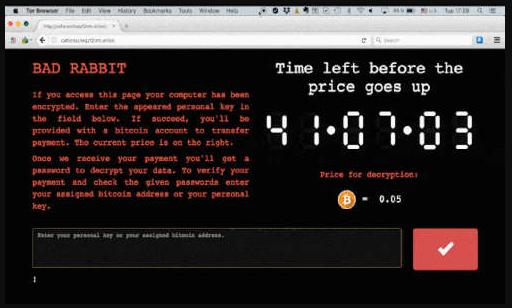
Der Erpressertrojaner Bad Rabbit verbreitet sich weltweit. Foto: Kaspersky
Bad Rabbit verlangt Lösegeld
Das Vorgehen des Erpressertrojaners ist identisch mit dem Vorgehen anderer Trojaner. Nach der Infektion mit Bad Rabbit taucht ein Sperrbildschirm auf, der euch mitteilt, dass eure Daten verschlüsselt sind. Eine Uhr läuft rückwärts, und zeigt euch an, wie lange ihr Zeit habt, das geforderte Lösegeld zu zahlen. Im ersten Schritt sind es 0,05 Bitcoin, aktuell umgerechnet rund 240 Euro. Ist eure Zeit abgelaufen, steigt der Preis. Ob eure Daten nach einer Zahlung allerdings entschlüsselt werden, ist wie immer fraglich. Experten raten von der Zahlung des Lösegelds grundsätzlich ab, denn es ist nicht sicher, ob die Kriminellen tatsächlich den Schlüssel für die Freigabe der Daten bereitstellen. Gut möglich ist auch, dass sie euch weiterhin erpressen, da sie ja merken, dass ihr bereit seid, für eure Daten Geld zu bezahlen. Was 1 Bitcoin aktuell wert ist, könnt ihr im Währungsrechner testen.
Daten verschlüsselt? Was tun?
Sind eure Daten von diesem oder einem anderen Erpressertrojaner verschlüsselt worden, heißt es zunächst einmal: Ruhe bewahren. Alle Infos zu Erpressertrojanern und Verschlüsselungssoftware findet ihr in unserem Ratgeber. Und auch die Sicherheitsexperten von Kaspersky geben Tipps, wie ihr euch vor Bad Rabbit schützen könnt: Blockiert die Ausführung von c:\windows\infpub.dat und c:\Windows\cscc.dat.
Wer regelmäßig ein Backup seiner Daten angelegt hat, ist auf der sicheren Seite: Nach dem Löschen der Festplatte und der Neuinstallation des Betriebssystems könnt ihr eure Daten einfach wieder aufspielen. Wer Hilfe beim Anlegen eines Backups braucht, kommt schnell zu PC-SPEZIALIST. Unsere Techniker erledigen den Backup zuverlässig für euch – zum Festpreis.
Creators Update schützt vor Ransomware
Wenn ihr auf eurem Windows-Rechner bereits das Herbst Update Creators installiert habt, habt ihr dadurch automatisch einen besseren Schutz gegen Ransomware auf eurem Rechner installiert. Allerdings müsst ihr den Schutz noch aktivieren. Das geht folgendermaßen:
- Geht in die Einstellungen – ihr findet sie über das Windows-Suchfeld in der Task-Leiste.
- Wählt „Update und Sicherheit“ aus.
- Klickt nun in der linken Spalte auf „Windows Defender“ und öffnet das „Security Center“.
- Über „Viren- und Bedrohungsschutz“ kommt ihr zu weiteren Einstellungen.
- Aktiviert nun „überwachten Ordnerzugriff“ und legt fest, welche Ordner geschützt werden sollen.
- Speichert zum Schluss eure Einstellungen ab.
Auf regelmäßige Backups solltet ihr trotz dieses zusätzlichen Schutzes durch Microsoft nicht verzichten. Der beste Schutz ist in diesem Fall allerdings eure Aufmerksamkeit. Nicht alles, was ihr anklicken könnt, solltet ihr anklicken. Seid immer kritisch, wenn euch ungefragt Downloads und Aktualisierungen angeboten werden. Weitere Infos zu Bad Rabbit findet ihr in den Artikeln Ransomware lauerte in Watering Holes und Gefährliche Ransomware entdeckt.

Schreiben Sie einen Kommentar